上一篇主要记述Dynamics AX 中AIF的安装配置。想要使AX与CRM交互还需要一个工具:Connector for Microsoft Dynamics 。这个工具的安装很简单。启动安装程序一路NEXT就可以,安装后配置连接AX也很简单。打开Connector 会弹出Adapter设置, 如下图填入相应的参数
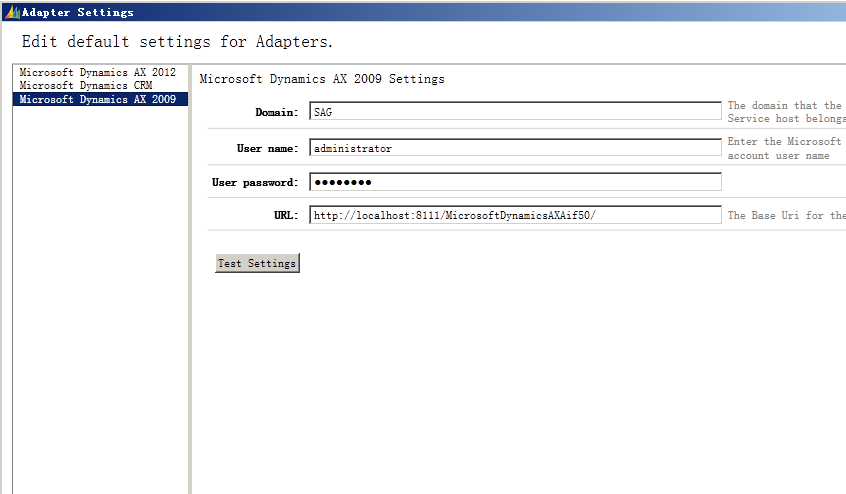
Domain,User name,User password 这些就不说了,URL需要填写配置AIF时的路径。
都填好后点击Test Setting,没有问题的话会提示success。
接下来要配置CRM。
首先要给服务器安装CRM,这个不难找到资料,这里就不详说。安装成功后打开CRM。(CRM默认的端口是5555,用浏览器打开)
首先导入一个官方的solution包ConnectorForMicrosoftDynamicsAx.zip,这个包在Connector安装路径下。导入的过程是这样。
在CRM左面导航点击Settings-》Solution-》Import,如下图
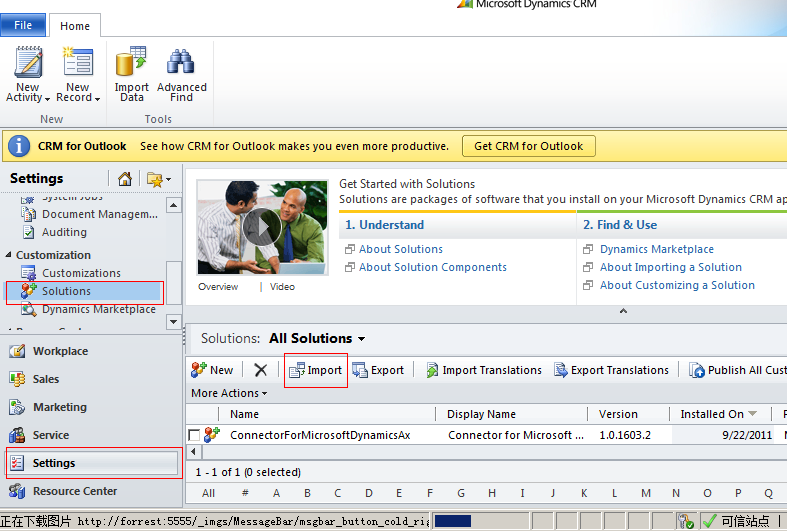
导入成功后需要发布一下。这样CRM就配置好了,再配置Connector与CRM的交互。
打开Connector后,还是进入Adapter设置界面。
这次选择CRM。
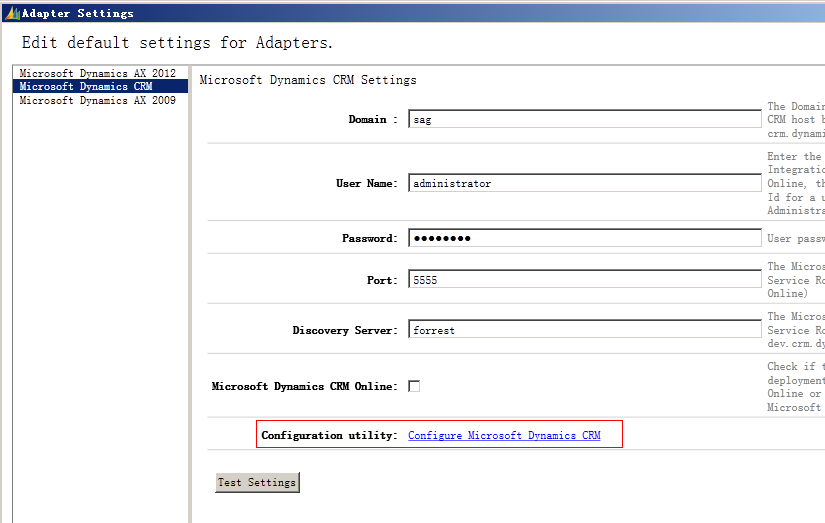
填入相应的参数后点击那个Configuration utility。进入CRM配置界面。
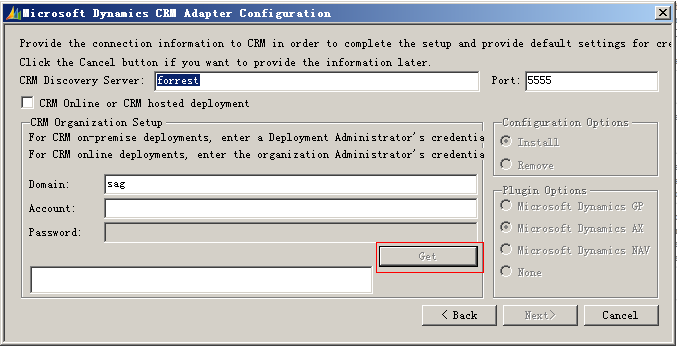
填入账号密码后点击Get按钮会得到组织,然后一路next就可以,后面会有一个CRM与AX的Entity的map关系,一般用默认的就好。
配置好的connector是这样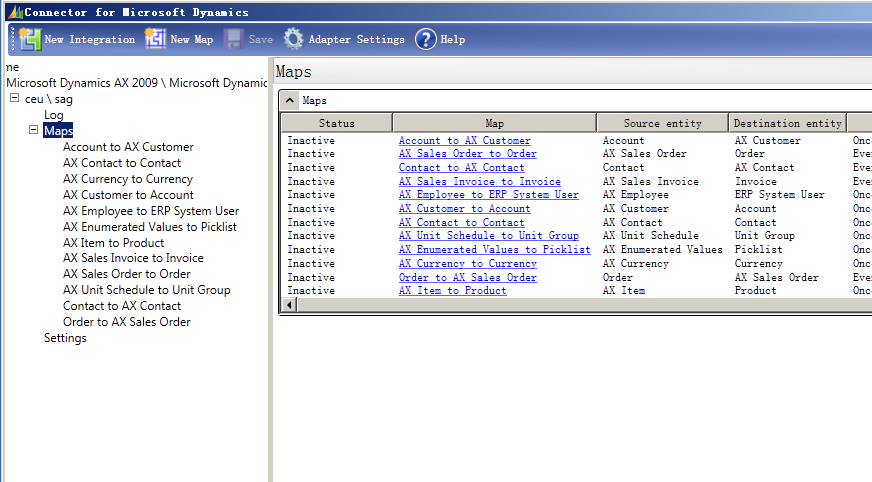
选中map中的一个对应关系进行数据同步。操作步骤是这样的,选中一个map,点击activate,然后点击save,就会进行同步操作了。
你还可以对Check for changes进行设置,就是点击对应的Edit,可以选择几种同步的方式和同步时间,更改后不要忘了点击Save保存一下。
还有要注意的就是同步完别忘了把这个map设置为inactivate,否则性能消耗是大大的呦。
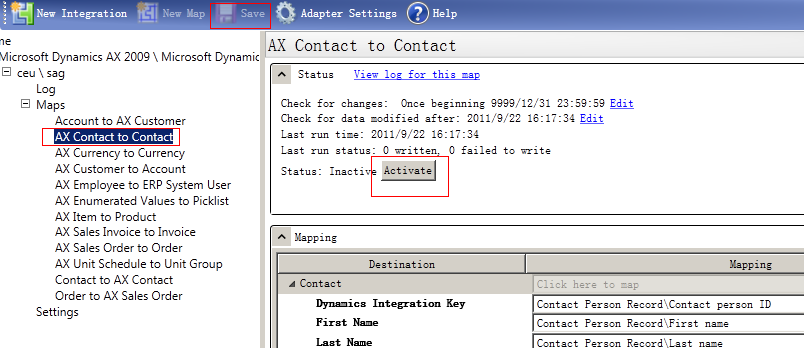
附上一个建议的同步顺序

把我自己摸索好几天的东西记录下来,希望后来人做这件事的时候会顺利吧~~



